
Metamask(メタマスク)で使うシードフレーズと秘密鍵って違うの?同じだと思ってたんだけど…違いを教えて!
こんな悩みを解消します。
シードフレーズ(シークレットリカバリーフレーズ)と秘密鍵を同じものだと勘違いしている方もいるようですが、この2つは違うものです。
- シードフレーズと秘密鍵の違い
- シードフレーズと秘密鍵を確認する方法
- シードフレーズと秘密鍵を保管する方法
シードフレーズと秘密鍵の違いを解説した後に、確認方法と保管方法も解説します。
シードフレーズや秘密鍵の保管方法を間違えるとウォレット内の資産をすべて盗まれてしまったり、資産を取り出せなくなったりする恐れがあります。
大切な資産を守るためにぜひ最後まで読んでいってください。

シードフレーズや秘密鍵をパソコンやスマホに保存していませんか?
今、パソコンやスマホが壊れても大丈夫ですか?
ドキッとした方は大切な資産を守るために今すぐ対策してくださいね。
まだMetamaskを使っていない方はこちらの記事をご覧ください。
⇒MetaMask(メタマスク)とは?Chromeで登録する方法【詐欺に注意】
また、秘密鍵とシードフレーズはさまざまな形で盗まれています。
NFT詐欺事例と対応策を別記事にまとめたので参考にしてください。
≫【必読】NFT詐欺事例大全|初心者がやるべき対策は3つだけ
シードフレーズ(シークレットリカバリーフレーズ)と秘密鍵の違い
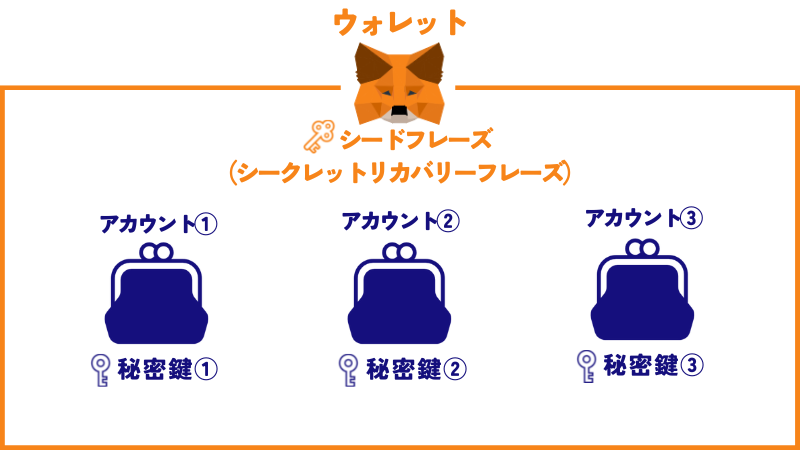
| 暗号 | 特徴 |
| シードフレーズ (シークレットリカバリーフレーズ) | ・12個の単語の羅列 ・1つのウォレットに1つ割り当てられる ・ウォレットのバックアップや復元する際などに使用する |
| 秘密鍵 | ・64桁のランダムの文字列 ・ウォレット内のアカウントごとに割り振られる ・アカウントのインポートをするときに使う |
シードフレーズと秘密鍵について解説します。
シードフレーズ(シークレットリカバリーフレーズ)とは?
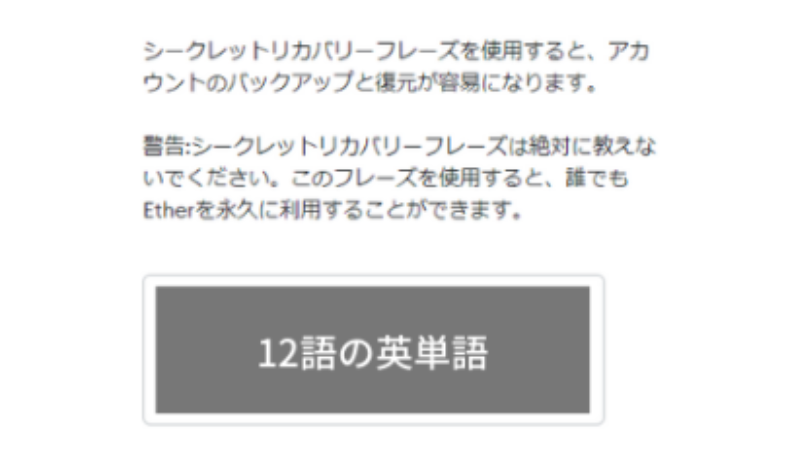
シードフレーズ(シークレットリカバリーフレーズ)とは、ウォレット内の「秘密鍵」を管理するための12個の英単語からできた暗号です。
もともとシードフレーズと呼ばれていましたが、シークレットリカバリーフレーズに名称が変わりました。
自分で作るものではなく1つのウォレットに1つのシードフレーズが割り振られています。
パソコンが壊れてしまったときやウォレットを復元するときなどに使用します。
秘密鍵とは?
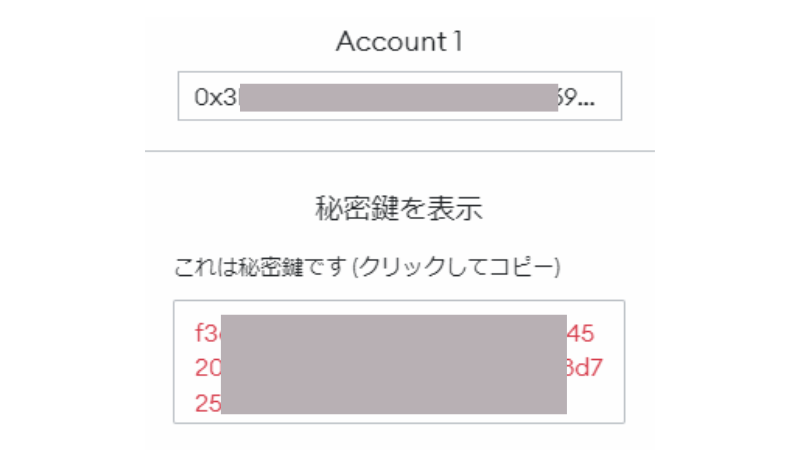
秘密鍵とはウォレット内のアカウントを管理するために使う64桁の暗号です。
Metamask内には複数のアカウントを作ることができ、アカウントごとに秘密鍵が割り振られます。
シードフレーズ(シークレットリカバリーフレーズ)を確認する方法
シードフレーズ(シークレットリカバリーフレーズ)はメタマスクを開くことができれば簡単に確認できます。
シークレットリカバリーフレーズと合わせてメタマスクのパスワードを忘れてしまったときの対象法を別記事にまとめました。
こちらの記事を参考にしてください。
≫メタマスクのシークレットリカバリーフレーズやパスワードを忘れたときの対処法
秘密鍵を確認する方法【PC/スマホ】
秘密鍵を忘れてしまったときや紛失してしまったときのために確認する方法を解説します。
PC/スマホどちらか知りたい方を選択してください。
秘密鍵を確認する方法【PC】
- STEP1Metamaskにログインする
以下PCでメタマスクを開いた画面です
- STEP2画面右上の点をクリック
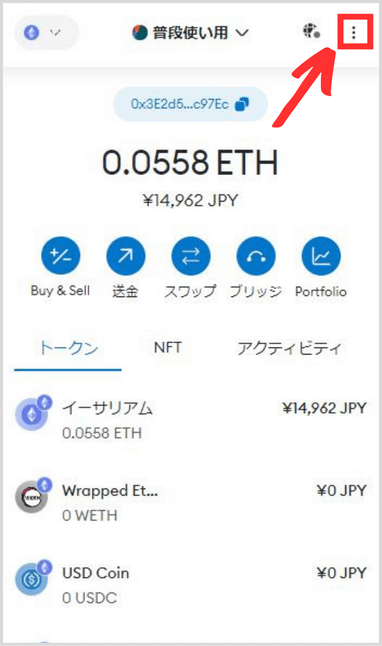
- STEP3「アカウントの詳細」をクリック
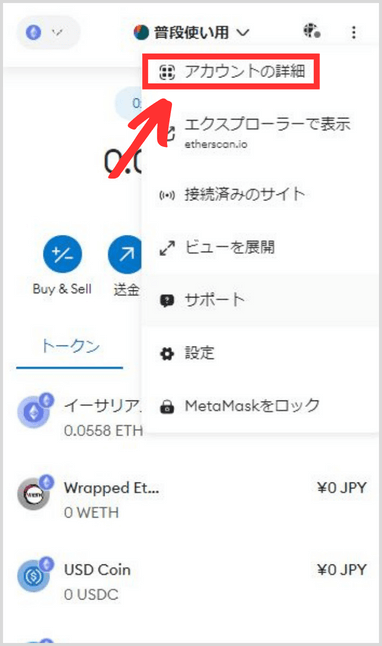
- STEP4「秘密鍵を表示」をクリック
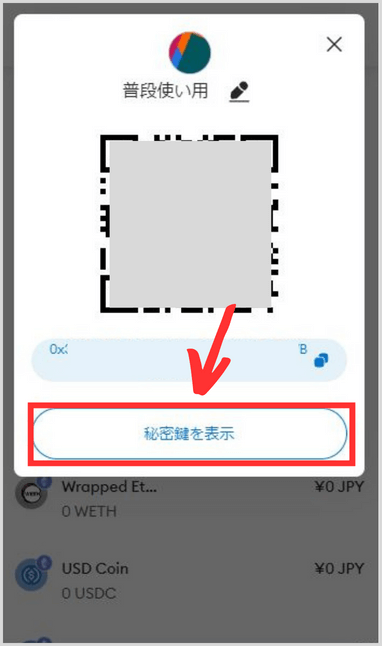
- STEP5パスワードを入力し「確認」をクリック
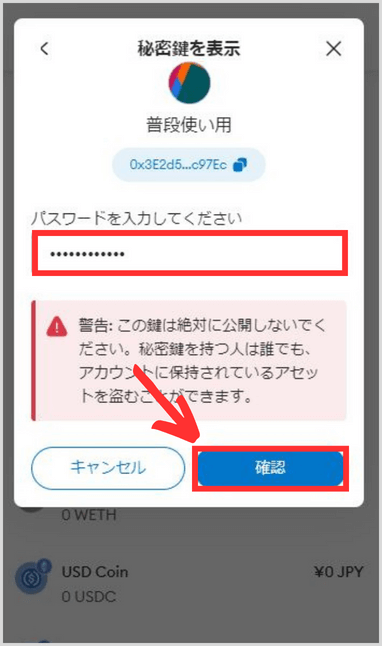
- STEP6「長押しして秘密鍵を表示します」をクリック
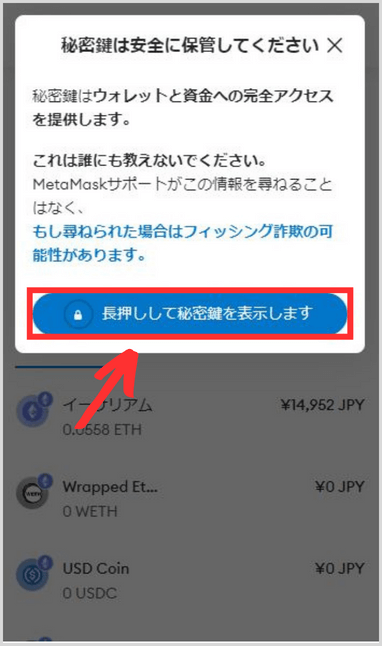
- STEP7秘密鍵を確認できます
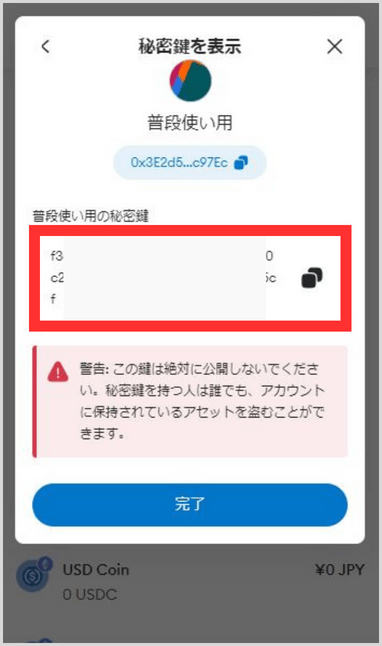
秘密鍵を確認する方法【スマホ】
- STEP1Metamaskにログインする
以下スマホアプリでメタマスクを開いた画面です
- STEP2「…」をタップ
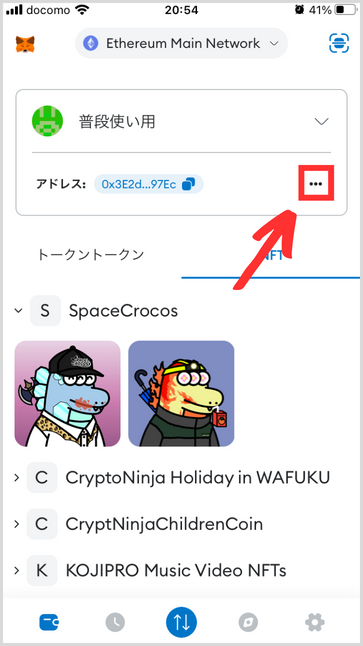
- STEP3「秘密鍵を表示」をタップ
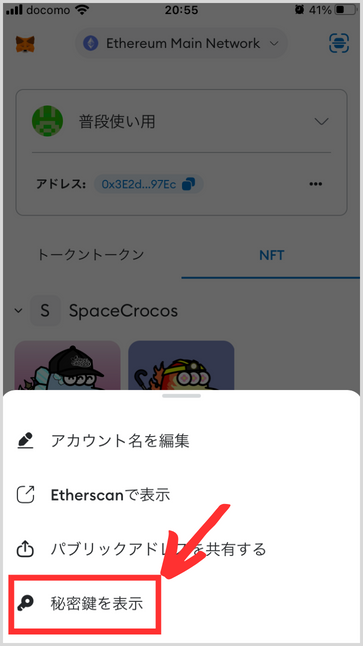
- STEP4パスワードを入力し「次へ」をタップ
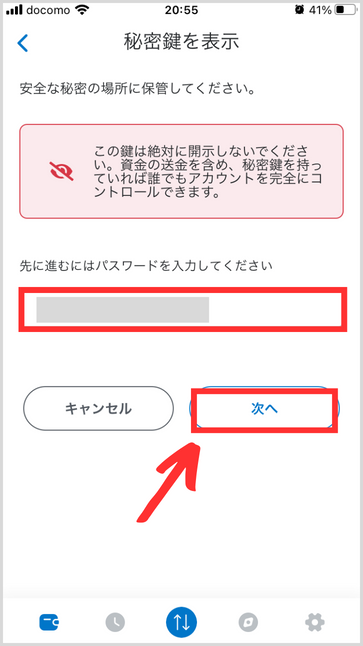
- STEP5「長押しして秘密鍵を表示」をタップ
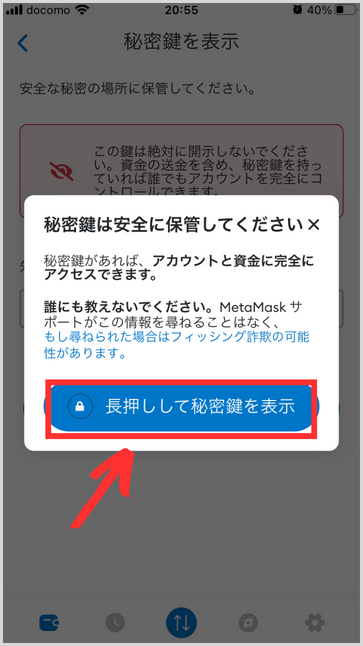
- STEP6秘密鍵を確認できます
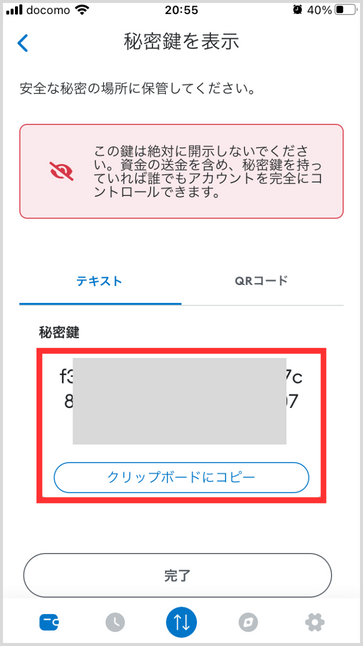
【Metamaskが推奨】シードフレーズ・秘密鍵を保管する3つの方法

総務省の資料によると不正アクセスの手口として最も多いのが「利用権者のパスワードの設定・管理の甘さにつけ込んだもの」となっています(総務省:不正アクセス行為の発生状況より)
また、スマホの充電器を使って秘密鍵を盗む詐欺事例が確認されています。
正しいパスワードを管理して被害にあわないようにしましょう。
Metamaskがすすめているシードフレーズ(シークレットリカバリーフレーズ)・秘密鍵の保管方法は以下の3つです。
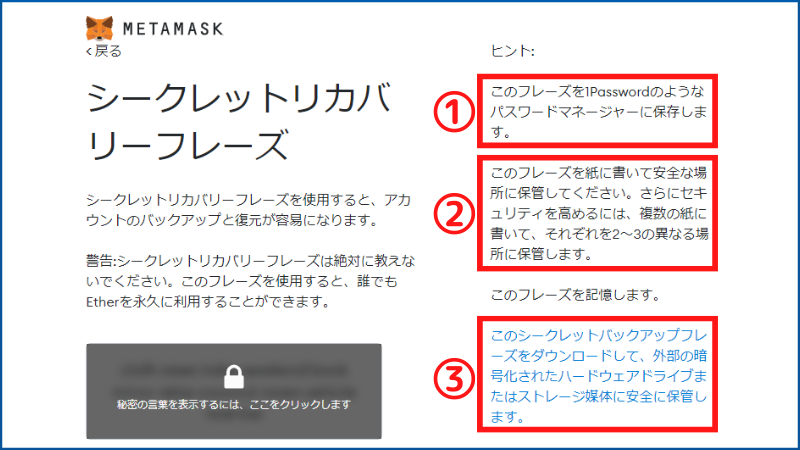
- 1Passwordのようなパスワードマネージャーに保存
- 紙に書いて保管
- 外部の暗号化されたハードウェアドライブまたはストレージ媒体に保管
それぞれ簡単に解説します。

秘密鍵もシードフレーズと同じように厳重に管理しましょう
シードフレーズの保管方法①:1Passwordのようなパスワードマネージャーに保存
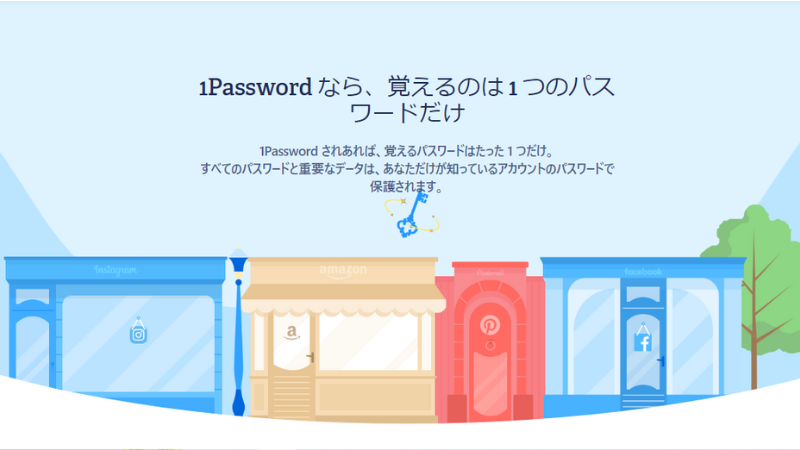
1passwordは全世界で1,500万以上のユーザーが利用しているパスワード管理ツールです。
覚えるのが面倒くさいからといってIDやパスワードを使いまわしていませんか?
1Passwordを使えば1つのパスワードを覚えるだけでさまざまなサービスを利用できるようになります。
1Passwordについて両学長のYouTubeで簡単に解説してくれていますのでぜひご覧ください。
有料のサービスですが今なら2週間無料で試せますので興味のある方はこちらからどうぞ。
シードフレーズの保管方法②:紙に書いて保管
オンライン上にシードフレーズを保管することが不安な方は紙に書いて保管するのがおすすめです。
紙に書いて保管するデメリットは、劣化してしまうことや物理的な刺激(破れてしまったり、火事でもえてしまったり)に弱いこと。
このようなデメリットを解消するために耐久性の高い金属に刻み込んで保管する製品があります。
数千円で購入できますのでおすすめです。
シードフレーズの保管方法③:外部の暗号化されたハードウェアドライブまたはストレージ媒体に保管
パソコンに保存するのは怖いからUSBなどに保存している方もいるのではないでしょうか。
シードフレーズや秘密鍵のような大切なパスワードをパソコンの外に保存する際には、暗号化することが大切です。
暗号化機能のないストレージでは紛失した時に第三者にデータを見られてしまいます。
保存するだけで暗号化してくれるストレージに保存しましょう。
まとめ:シードフレーズも秘密鍵も厳重に管理しよう

最後にシードフレーズ(シークレットリカバリーフレーズ)と秘密鍵の違い、安全に保管する方法のまとめです。
| 暗号 | 特徴 |
| シードフレーズ (シークレットリカバリーフレーズ) | ・12個の単語の羅列 ・1つのウォレットに1つ割り当てられる ・ウォレットのバックアップや復元する際などに使用する |
| 秘密鍵 | ・64桁のランダムの文字列 ・ウォレット内のアカウントごとに割り振られる ・アカウントのインポートをするときに使う |
- 1Passwordのようなパスワードマネージャーに保存
- 紙に書いて保管
- 外部の暗号化されたハードウェアドライブまたはストレージ媒体に保管
シードフレーズも秘密鍵も悪意のある第三者に知られてしまったらウォレットの中身をすべて盗まれてしまいます。
多くの資産をウォレットに入れている方は、シードフレーズと秘密鍵をしっかりと管理して詐欺や盗難にあわないようしましょう!
Metamaskの準備ができたら今話題のNFTを購入してみてください。
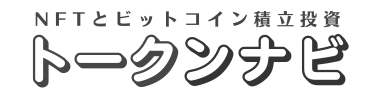




コメント